手机不离身是当下最常见的现象,用户不管是去哪里或是干什么,都会将手机带在身边,因为现在大部分的事务都可以在手机上来解决,所以手机逐渐占据了用户大部分日常生活,当用户使用的是小米手机时,就会发现这款手机中硬件配置是很好的,并且里面的功能也很丰富,满足了用户不同的需求,当用户遇到需要开启手机的互传状态保护功能时,应该怎么来解决呢,其实这个问题很好解决,用户直接在设置页面中找到连接与共享选项,接着进入到小米互联页面中将互传状态保护功能打开就可以了,那么接下来就让小编来向大家分享一下这个问题的详细操作过程吧,希望可以帮助到大家。

1.用户打开小米手机,接着点击桌面上的设置图标,进入到设置页面中,需要用户点击连接与共享选项

2.接着用户进入到连接与共享页面中,会发现有设备互联、小米互传、飞行模式等选项,用户选择其中的小米互传选项

3.在打开的小米互传页面中,用户直接将位于首位的互传状态保护选项右侧的开关按钮打开即可解决问题

在小米手机中有着小米互传功能,为了在互传的过程中,造成数据丢失和发生设备相互传播数据的情况,小米手机为用户提供了互传状态保护功能,用户将这个功能开启后,就可以很好的避免这些情况,因此有需要的用户快来看看小编的教程吧。
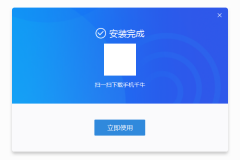 淘宝卖家版怎么登录-淘宝卖家版的登陆方
淘宝卖家版怎么登录-淘宝卖家版的登陆方
淘宝卖家版如何登录呢?其实很简单,下面小编就和大家一起分享......
阅读 Fedora Linux文档文本怎么设置字体大小-Fe
Fedora Linux文档文本怎么设置字体大小-Fe
Fedora Linux文档文本怎么设置字体大小呢,话说不少用户都在咨询......
阅读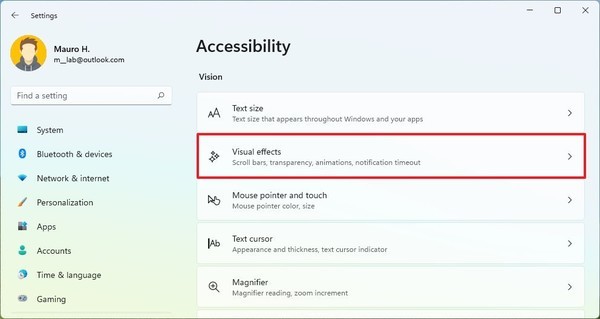 如何在Windows11上更改横幅通知关闭时间
如何在Windows11上更改横幅通知关闭时间
如何在Windows11上更改横幅通知关闭时间 如果问题是横幅在桌面上......
阅读 无线路由器设置网址在哪里 无线路由器
无线路由器设置网址在哪里 无线路由器
无线路由器是现在大家生活中经常见到或是用到的工具,有着很......
阅读 《地下城与勇士》贵族机要怎么打?DNF贵
《地下城与勇士》贵族机要怎么打?DNF贵
地下城与勇士dnf是一款发布了14年的2D横版格斗游戏,在这个游戏......
阅读 电脑腾讯会议进入后怎么
电脑腾讯会议进入后怎么 2022抖音集卡分七亿活动攻
2022抖音集卡分七亿活动攻 抖音你在教我做事啊是什
抖音你在教我做事啊是什 2022年春晚有哪些明星
2022年春晚有哪些明星 Windows10 Build 20236.1005现在位
Windows10 Build 20236.1005现在位 KB4579311 Beta和预览频道wi
KB4579311 Beta和预览频道wi 哔哩哔哩小电视免流卡套
哔哩哔哩小电视免流卡套 Windows10漏洞指向新的Acti
Windows10漏洞指向新的Acti 《符文工房5》里格巴斯警
《符文工房5》里格巴斯警 Switch逝血龙痕金手指代码
Switch逝血龙痕金手指代码 深空之眼三花队阵容要怎
深空之眼三花队阵容要怎 GTX960显卡参数评测大全
GTX960显卡参数评测大全 盈通显卡质量怎么样
盈通显卡质量怎么样 小米打印机黑色有墨打不
小米打印机黑色有墨打不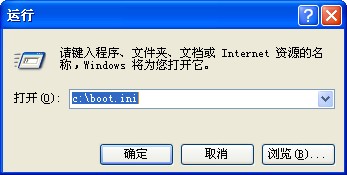 纯净版xp系统修改boot.ini文
纯净版xp系统修改boot.ini文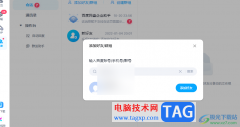 百度网盘电脑版添加好友
百度网盘电脑版添加好友 InDesign将选中的图层锁定
InDesign将选中的图层锁定 WPS Excel中插入折线迷你图
WPS Excel中插入折线迷你图 WPS Word快速把文字变成表格
WPS Word快速把文字变成表格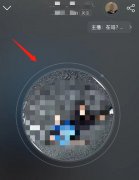 网易云音乐怎么上传曲谱
网易云音乐怎么上传曲谱 win10键盘关机快捷键
win10键盘关机快捷键 360安全路由器怎么设置,
360安全路由器怎么设置, 华为路由器设置后无法上
华为路由器设置后无法上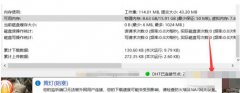
一些朋友遇到了比特彗星端口阻塞亮黄灯的问题还束手无策,而这里小编已为大家提供比特彗星端口阻塞亮黄灯的处理教程,有需要的朋友一起来看看吧。...
次阅读
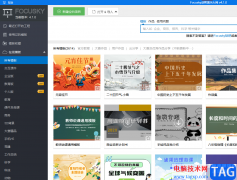
focusky是一款比ppt软件还要有趣的免费幻灯片制作软件,给用户带来了不错的使用体验,这款软件主要通过3d缩放、旋转、移动等切换方式来演示幻灯片,能够很好的抓住用户的视线,让用户跟随...
次阅读

在日常办公时我们有时候可能会需要对音频文件进行编辑处理,比如我们有时候会需要对一段音频素材进行调整后,将其应用到PPT中作为背景音乐,或者将其导入到各种视频剪辑软件中,为视频...
次阅读

InDesign是一款非常专业的设计软件,你可以通过InDesign进行一些杂志的设计、目录的设计以及一些商业设计等,这款软件制作出来的效果是非常好的,当你使用该软件比较熟练的时候,那么你会...
次阅读
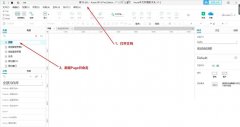
近日有一些小伙伴咨询小编关于Axure怎么制作饼图呢?下面就为大家带来了Axure插入饼形图的技巧方法,有需要的小伙伴可以来了解了解哦。...
次阅读
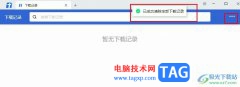
很多小伙伴之所以会选择使用腾讯文档来创建各类在线文档,就是因为腾讯文档中的功能十分的丰富,能够满足我们对于各种格式文档的编辑需求。有的小伙伴在使用腾讯文档的过程中经常会将...
次阅读
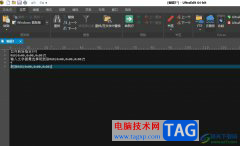
ultraedit是一款功能强大的文本编辑器,可以用来处理多种编程语言,并且能够完全替代记事本,其中强大的功能给用户带来了不错的使用体验,因此ultraedit软件吸引了不少用户的喜欢,当用户在...
次阅读

outlook作为微软办公软件的套装组件之一,为用户带来了许多的便利和好处,用户可以将其看作是一款电子邮箱,能够让用户从中处理好电子右键,并实现电子邮件的收发,因此outlook软件成为了...
次阅读
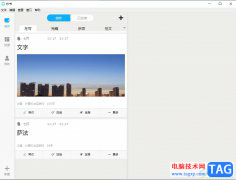
秒书是一款非常好用的文章编写排版软件,它拥有着强大的智能排版功能,能够提高用户的写作效率,让用户可以简单轻松的完成小说、文章或是工作文档等内容的编写,所以秒书软件深受用户...
次阅读
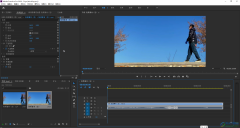
Adobepremiere是一款非常好用的视频剪辑软件,在其中我们可以实现各种专业化的视频剪辑操作。完成视频的间距后,我们都会需要将视频导出保存。如果我们希望在Adobepremiere中导出高清视频,小...
次阅读
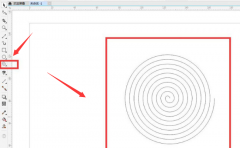
最近有小伙伴表示很好奇CDR是怎么绘制燃烧的蚊香的?那么感兴趣的朋友就赶快跟着小编一起来学习一下吧,具体的绘制方法如下分享哦。...
次阅读

BigjpgAIimageenlarge是一款非常好用的图片放大软件,使用该软件放大图片时,可以实现无损效果,而且在放大时我们还可以根据自己的实际需要选择放大的倍速,比如我们可以选择放大2倍,放大...
次阅读
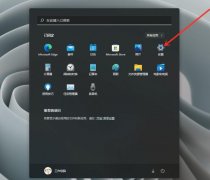
不少新手win11用户都在问小编关于输入法怎么最小化的呢?打开高级键盘设置,取消勾选使用桌面语言栏即可,希望可以帮助到有需要的小伙伴哦,下面就是详细完整的操作步骤。...
次阅读
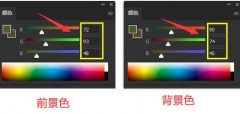
在我们使用ps软件进行图片编辑的时候,怎么制作迷彩图案呢?或有的朋友还不太清楚,那么今天小编就为大家带来了ps制作迷彩图案教程哦,有需要的朋友赶快来看看吧。...
次阅读
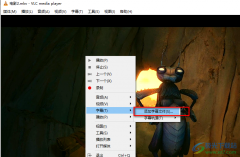
很多小伙伴在使用vlcmediaplayer播放器时,经常会遇到各种各样的问题,例如当我们下载的视频没有字幕或是字幕出现问题时,我们该如何更改视频的字幕或是给视频添加一个新的字幕呢。其实很...
次阅读